Cómo usar el chat en Gmail para hablar con amigos y familiares
Además de enviar y recibir correos electrónicos, los usuarios de Gmail tienen acceso a una serie de funciones adicionales que pueden ser muy útiles. Una de las funciones más populares es el chat de Gmail.
Esta guía te explicará cómo empezar a usar el chat de Gmail.
Google Chat es la función de mensajería instantánea de Gmail, que te permite hablar en tiempo real con amigos y familiares. Puede usarlo dentro de su navegador web o descargando el Chat oficial de extensión de Google Chrome para Google.
Cómo iniciar un nuevo chat
Para iniciar un nuevo chat, navega hasta la columna de la izquierda de la ventana de tu cuenta de Gmail. Justo debajo de sus carpetas de correo electrónico(Bandeja de entrada, Correo enviado, Borradores, etc.), verás un pequeño espacio de chat, que dirá «No hay chats recientes» con un enlace que dice «Comienza uno nuevo». Haga clic en el enlace «Iniciar uno nuevo».
A continuación, escriba la dirección de correo electrónico de la persona con la que desea chatear. A continuación, haga clic en la dirección de correo electrónico y añadir a contactos.
Al hacer clic en esta dirección de correo electrónico, ahora puede comenzar a chatear. Además de la mensajería instantánea de texto, también es posible chatear en vivo a través de video. Si desea iniciar una videollamada, simplemente haga clic en el icono de la cámara de vídeo.
Para crear un lugar de reunión de grupo (que es el nombre de Google para una videollamada entre más de dos personas), haga clic en el icono de persona. Ahora puedes chatear con más de una persona en una llamada.
Finalmente, para editar la configuración de Google Chat, haga clic en la rueda dentada.
Incluso puedes personalizar tu mensaje enviando emoji, imágenes o dibujando una imagen.
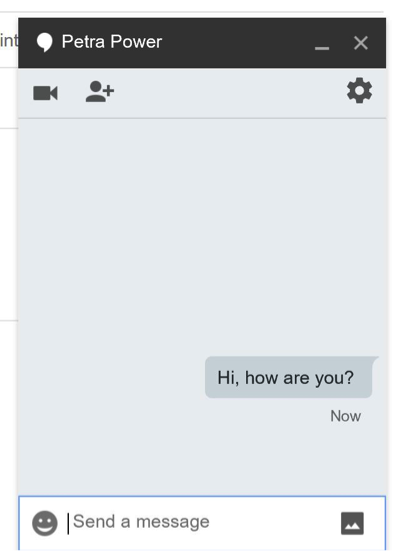
Cuando edites la configuración, verás esta pequeña ventana.
Esta es tu configuración de privacidad donde puedes bloquear contactos, eliminar conversaciones y desactivar notificaciones.
Una vez que esté satisfecho con su configuración, haga clic en Aceptar.
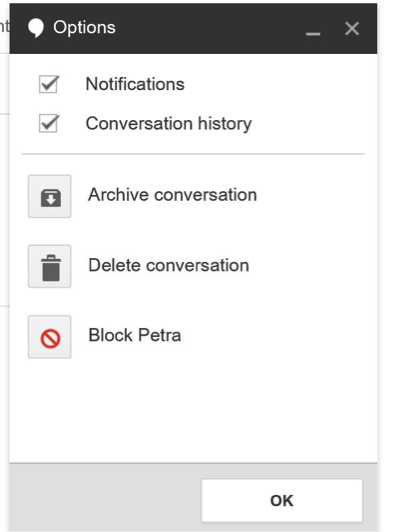
En cualquier momento, puede hacer clic en los iconos en la esquina inferior izquierda para navegar a través de contactos, conversaciones de reuniones y llamadas telefónicas a teléfonos fijos y móviles.
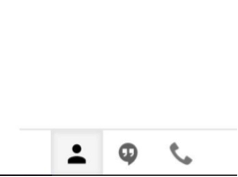
¿Cómo personalizar su configuración
Si haces clic en tu nombre, esto le dará una larga lista de opciones de configuración. Incluso puede agregar un estado, pero tenga en cuenta que es público y estará disponible para todos sus contactos en el Chat de Google.
También puede mostrar cuándo estuvo en línea por última vez y silenciar notificaciones.
Si te desplazas hacia abajo, puedes ver todas las conversaciones archivadas, editar tu lista de bloqueos y cerrar sesión en hangouts.
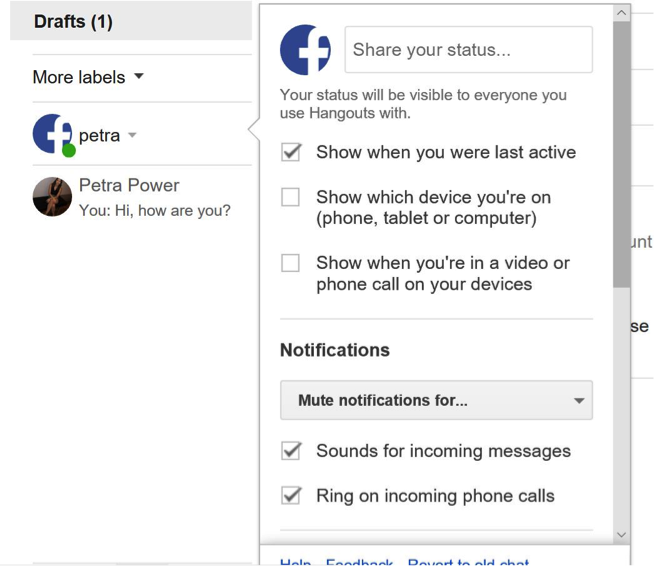
Enlaces útiles:
• Contactos de Google
• Centro de ayuda de Google Hangouts
Esperamos que esta guía te haya ayudado a usar el Chat de Google para hablar con amigos y familiares. ¿Por qué no echas un vistazo a nuestros siguientes enlaces de pasos para ver otras guías prácticas de Gmail?
Leave a Reply